O RMVB é conhecido como RealMedia Variable Bitrate. Se você deseja iniciar tipos de arquivo RMVB em seu computador, você deve baixar e instalar o RealPlayer. Você pode não querer instalá-lo. Agora você pode converter RMVB para MP4, um formato de arquivo mais compatível.
Neste artigo, mostraremos algumas aplicativos de conversão de vídeo para ajudá-lo a fazer este trabalho.
Conteúdo: Parte 1. Como faço para converter RMVB para MP4 no Mac/Windows PC?Parte 2. Ferramentas populares para converter facilmente RMVB para MP4 gratuitamenteParte 3. O que é um arquivo RMVB? Parte 4. Conclusão
Parte 1. Como faço para converter RMVB para MP4 no Mac/Windows PC?
Agora, o primeiro método que mostraremos é como você pode converter seus arquivos RMVB para MP4 facilmente. E isso é baixando e instalando uma ferramenta de conversão em seu computador. E o melhor que você deve considerar é o Conversor de vídeo iMyMac.
O iMyMac Video Converter é conhecido como o melhor conversor de vídeo e áudio. Ele vem com uma ampla variedade de formatos que você pode escolher para converter um arquivo de formato para outro. Por exemplo, você é capaz de transformar vídeos MP4 em GIF. Ele também vem com um recurso no qual você pode editar seu áudio e vídeos ao seu gosto.
Também é conhecido por ser uma ferramenta segura e é muito fácil para todos os usuários navegarem. Tudo o que você precisa fazer é apenas alguns cliques para converter RMVB para MP4.
E para saber como usar este conversor RMVB para MP4, abaixo está um guia que você pode seguir.
Etapa 1. Adicione seus arquivos RMVB
Depois de baixar e instalar o iMyMac Video Converter no seu computador Mac ou Windows, inicie-o. E então, vá para a interface principal do programa, adicione seus arquivos RMVB que você deseja converter.

Etapa 2. Escolha o MP4 como formato de saída
No lado esquerdo da interface, clique em "Converter formato" botão. E na próxima seção escolha “Vídeo” e, em seguida, selecione a extensão do arquivo MP4 como formato de saída.
Etapa 3. Selecione onde salvar seus arquivos convertidos
Depois de escolher os formatos, você também pode escolher o local para salvar o arquivo convertido em seu computador. Você pode escolher uma pasta neste caso. Clique no "Economize” na tela.
Passo 4. Converta RMVB para MP4 Facilmente
Finalmente, clique em “Exportar" botão. Isso iniciará o processo de conversão, portanto, tudo o que você precisa fazer é aguardar a conclusão. E uma vez feito isso, você pode visualizar o arquivo convertido da pasta “Recent Projects” em sua tela.

Parte 2. Ferramentas populares para converter facilmente RMVB para MP4 gratuitamente
Ferramenta 1. VLC Media Player
Veja bem, o VLC Media Player não é usado apenas como reprodutor de mídia, mas você também pode usá-lo como uma ferramenta de conversão de vídeo. Você pode trabalhar com extensões de formato de arquivo como 3GP, MXF, RMVB, WMV, FLV, AVI e muito mais e convertê-lo em um formato MP4.
Como faço para converter RMVB para MP4 com VLC? O VLC Media Player também permite converter seus arquivos em lote. E para você saber como usar o VLC Media Player para converter arquivos RMVB, abaixo estão os passos que você pode seguir.
- Tenha o VLC Media Player em seu computador.
- E, em seguida, inicie-o no seu computador. Em seguida, escolha o botão Mídia na barra de menus e selecione “Converter / Salvar” que pode ser encontrado na lista suspensa.
- E a partir daí, clique no botão + Adicionar para você localizar o arquivo RMVB que deseja converter. E depois de encontrá-lo, vá em frente e clique no botão Abrir.
- Em seguida, clique no botão “Converter/Salvar” localizado no canto inferior direito da tela.
- E depois vá em “Perfil” e, em seguida, clique na seta suspensa e escolha a opção “MP4".
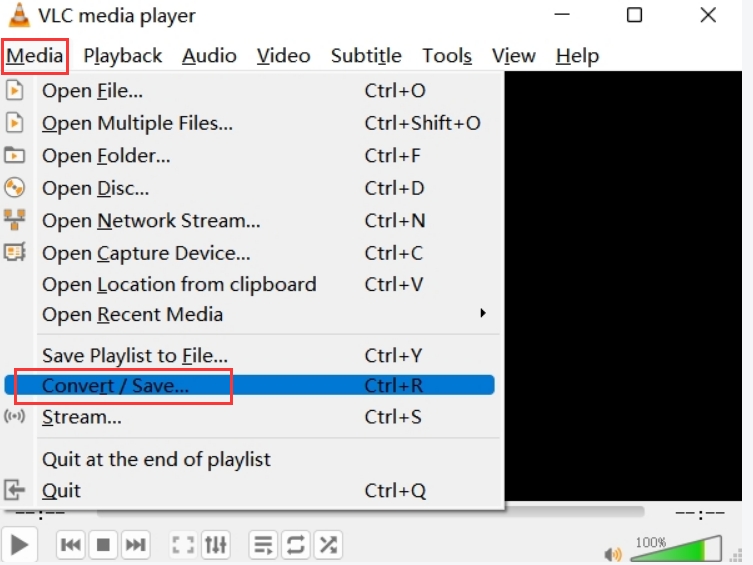
Em seguida clique no botão “Destino” e escolha o botão “Procurar” para você selecionar onde seu arquivo será salvo. Você também pode renomear seu arquivo e, quando terminar, clique no botão “Salvar”. Em seguida, clique no botão “Iniciar”. Agora você concluiu o processo de conversão de RMVB para MP4.
Ferramenta 2. Zamzar.com
Outra ferramenta gratuita que você pode usar é a ferramenta Zamzar. E essa ferramenta pode ser facilmente acessada usando seu navegador da Web e acessando seu site. Isso significa que você não precisa mais baixar e instalar nada no seu computador.
Isso também é muito fácil de usar. Você pode seguir o guia abaixo.
- Ir para o site oficial do zamzar
- E assim que chegar na página principal, clique no botão “Escolha Arquivo” na tela.
- Em seguida, procure o arquivo RMVB que deseja converter. Escolha-o para poder adicioná-lo à sua tela.
- E então, selecione no MP4 format como sua saída para o processo de conversão.
- Em seguida é clicar no Converter botão na tela para iniciar o processo. E quando terminar, agora você pode baixar o arquivo convertido para salvá-lo em seu computador.
Ferramenta 3. FreeFileConvert.com
Outra ferramenta gratuita que você pode considerar usar é a ferramenta FreeFileConvert. Esta ferramenta é outra ferramenta online e gratuita que o ajudará a converter o formato de arquivo RMVB para MP4.
Isso também é fácil de usar e, para mostrar isso, abaixo está um guia que você pode seguir.
- Acesse o site do FreeFileConvert usando seu navegador.
- E quando estiver na página principal, escolha o arquivo RMVB que deseja converter.
- E na próxima caixa suspensa, vá em frente e selecione MP4 como o formato de saída.
- E, em seguida, clique no botão Converter botão para que o processo de conversão seja iniciado.
- E assim que o processo de conversão estiver concluído, baixe o arquivo convertido para você salvar em seu computador.
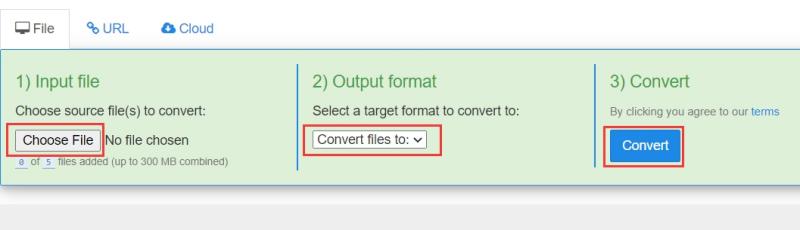
Ferramenta 4. FreeConvert.com
E a última ferramenta de conversão gratuita online que você deve considerar usar é o FreeConvert. Esta ferramenta também é muito fácil de usar, e você não precisa baixar e instalar nenhum programa em seu computador também. E com o uso desta ferramenta, você poderá obter a melhor qualidade para o seu arquivo convertido.
Além disso, a ferramenta FreeConvert é segura e fácil de usar. E abaixo está um guia que você pode seguir para converter RMVB para MP4.
- Acesse o site do FreeConvert usando o navegador da web em seu computador.
- E quando você entrar na interface principal do site, clique no botão “Escolha Arquivo” na tela e adicione o arquivo RMVB que deseja converter.
- E então, clique no botão “Converta em MP4” para iniciar o processo de conversão.
- Clique no botão “Baixar MP4” na tela para salvar o arquivo convertido em seu computador.
Parte 3. O que é um arquivo RMVB?
Já falamos sobre como converter RMVB para MP4 antes e apresentaremos os arquivos RMVB nesta parte. Abaixo estão alguns fatos que você pode querer dar uma olhada.
A formato RMVB ou o RealMedia Variable Bitrate é conhecido como um contêiner para seus arquivos de mídia que é feito pela RealNetworks. E esse tipo de formato vem com o nome da extensão .rmvb.
Esse tipo de formato de arquivo é conhecido por distribuir programas de TV e filmes de anime, pois eles vêm em tamanhos menores. E se você estiver usando um computador com Windows, o lançamento do arquivo RMVB exigirá que você tenha o Jogador real. E se você estiver usando um Mac, isso será um pouco diferente.
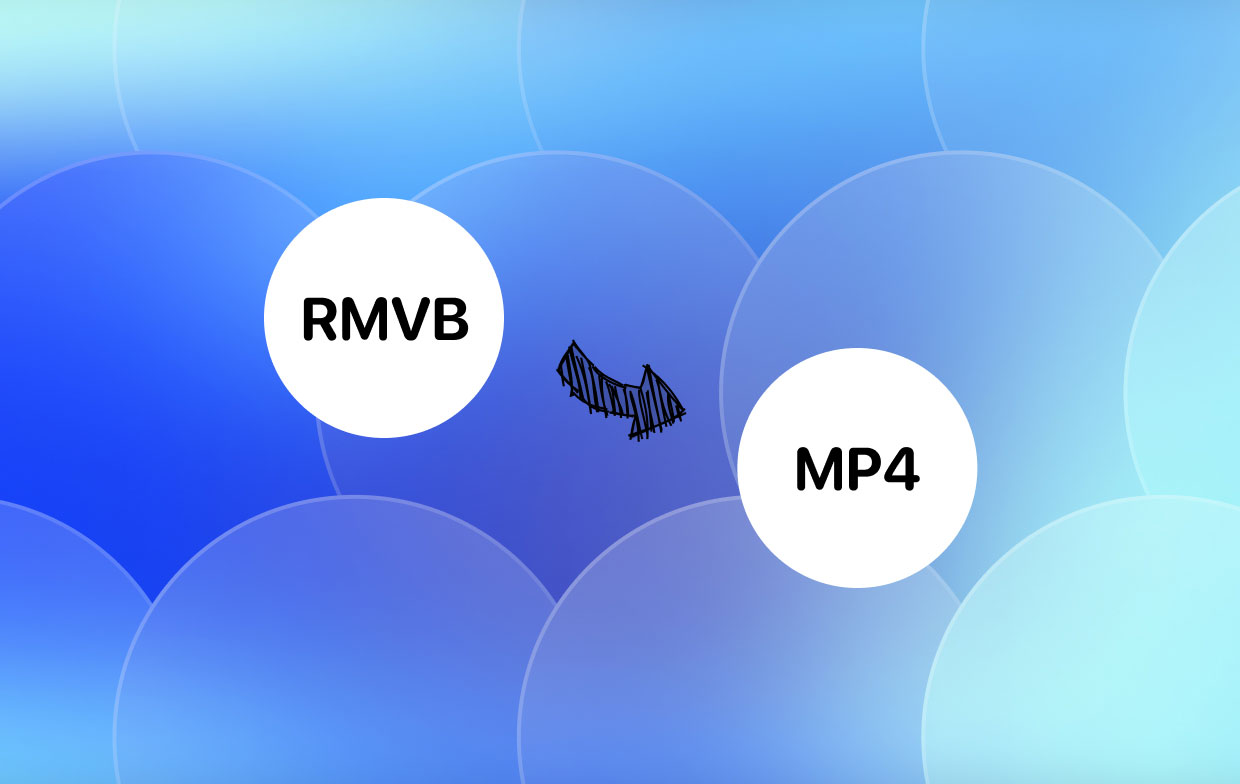
E desde então, foi determinado que alguns usuários dizem que estão tendo problemas para iniciar seus arquivos RMVB. É por isso que convertê-lo para o formato MP4 é a melhor opção para você visualizar esse tipo de arquivo em qualquer dispositivo que você tenha.
Parte 4. Conclusão
Convertendo o arquivo RMVB para MP4 não é algo tão difícil de fazer. Tudo o que você precisa é ter o melhor conhecimento sobre os formatos de arquivo e como fazê-lo.
E com todos os melhores métodos que mostramos acima, você poderá converter RMVB para MP4. E se você quiser ter certeza de que terá o melhor processo de conversão, o iMyMac Video Converter é a melhor ferramenta para você usar.



